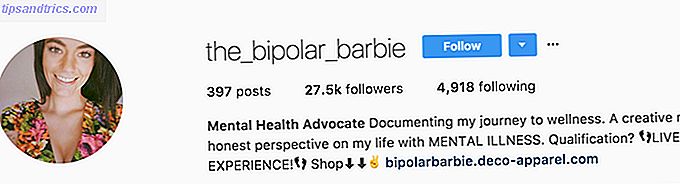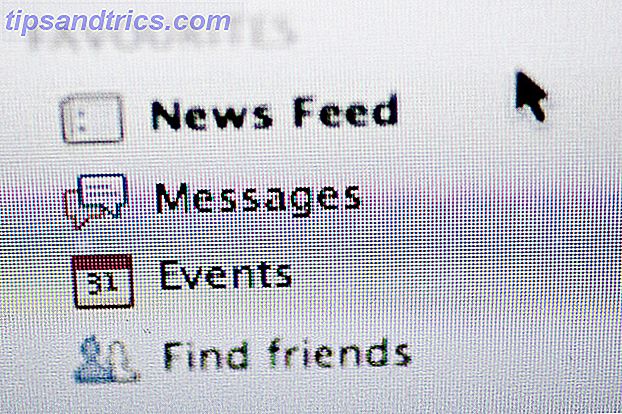Κρατώντας πάνω από όλα - από τις λίστες υποχρεώσεων και τα οικονομικά σας, στα άρθρα που διαβάζετε και τις ιδέες που έχετε - μπορεί να είναι ένας εφιάλτης. Όλα αυτά τα πράγματα θα βρεθούν συχνά σε διαφορετικά έγγραφα ή θα αποθηκευτούν σε εντελώς διαφορετικές εφαρμογές. Από προεπιλογή, καθίστανται πάρα πολύ δύσκολες για να κρατηθούν στην κορυφή και γρήγορα να ξεπεραστούν.
Αυτό θα μπορούσε να αποκατασταθεί με το OneNote, ένα δωρεάν σημείωμα που έλαβε εφαρμογή από τη Microsoft. Εάν δεν είστε εξοικειωμένοι με το OneNote, ίσως θελήσετε να διαβάσετε τον εισαγωγικό οδηγό μας Πώς να χρησιμοποιήσετε το OneNote σαν έναν παγκόσμιο διάσημο επιστήμονα Πώς να χρησιμοποιήσετε το OneNote σαν παγκόσμιο διάσημο επιστήμονα Ο Charles Darwin θα αγαπούσε το OneNote. Ήταν ένας άπληστος σημειωτής που κατέγραψε όλα όσα είδε. Δείτε πώς θα μπορούσε να χρησιμοποιήσει το OneNote για να οργανώσει το έργο του και να προωθήσει την έρευνα του. Διαβάστε περισσότερα για την εφαρμογή. Μόλις αποκτήσετε τα βασικά στοιχεία, είστε έτοιμοι να ανακαλύψετε τον τόνο των πρόσθετων δυνατοτήτων που κάνουν το OneNote ακόμα πιο χρήσιμο 7 Λιγότερα γνωστά χαρακτηριστικά OneNote που θα αγαπήσετε 7 Λιγότερα γνωστά χαρακτηριστικά OneNote που θα αγαπήσετε Το OneNote είναι 100% δωρεάν και γεμάτο από προηγμένα χαρακτηριστικά. Ας δούμε μερικά από αυτά που ίσως έχετε χάσει. Αν δεν χρησιμοποιείτε ακόμα το OneNote, αυτά μπορεί να σας κερδίσουν. Διαβάστε περισσότερα .
Αυτό δεν σημαίνει ότι είναι τέλειο. Η έκδοση του Mac της OneNote έχει περιορισμένες λειτουργίες και πολλοί άνθρωποι ανησυχούν ότι η Microsoft μπορεί να καταλήξει να χρεώνει τους χρήστες να χρησιμοποιούν την υπηρεσία (αν και δεν υπάρχει ακόμα κανένα σημάδι). Αλλά αν αυτό δεν σας ενοχλεί, διαβάστε για να μάθετε πώς να τρέχετε σχεδόν ολόκληρη τη ζωή σας μέσα σε αυτό το ενιαίο app.
1. Οργάνωση πληροφοριών
Μέσα στο OneNote, μπορείτε να δημιουργήσετε διαφορετικά σημειωματάρια για εντελώς διαφορετικά μέρη της ζωής σας. Μέσα σε κάθε φορητό υπολογιστή, μπορείτε να ορίσετε καρτέλες, και μέσα σε αυτές τις καρτέλες, μπορείτε να αποθηκεύσετε μεμονωμένες σημειώσεις. Αυτά μπορούν εύκολα να αναζητηθούν βάσει ετικετών και λέξεων-κλειδιών.
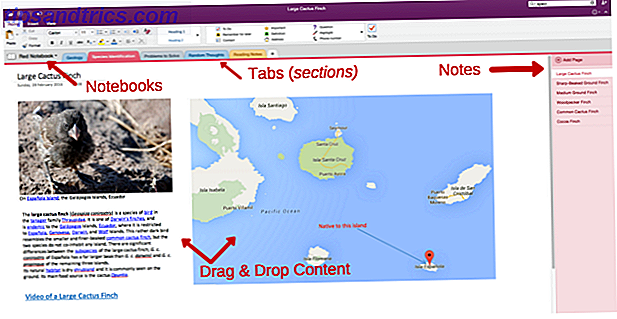
Αυτή η δομή κάνει έναν λογικό τρόπο να οργανώσετε πιθανώς χιλιάδες σημειώσεις μέσα σε μια ενιαία εφαρμογή, με τους ίδιους τρόπους που θα οργανώσατε ένα δακτυλικό συνδετικό.
Ακριβώς πώς οργανώνετε αυτές τις σημειώσεις εξαρτάται αποκλειστικά από εσάς. Είναι αυτό που αποθηκεύετε σε αυτές τις σημειώσεις που είναι σημαντικό.
2. Μια λίστα υποχρεώσεων που λειτουργεί
Θα μπορούσατε να επιλέξετε από μια σειρά από ισχυρές εφαρμογές λίστας λίστα εργασιών To-Do Listdown App: Any.do εναντίον Todoist εναντίον Wunderlist To-Do Κατάλογος App Showdown: Any.do vs Todoist εναντίον Wunderlist Ορισμένες εφαρμογές λίστας εργασιών κάνουν το κεφάλι και πάνω από τα υπόλοιπα. Αλλά πώς συγκρίνουν και ποια είναι καλύτερη για εσάς; Θα σας βοηθήσουμε να μάθετε. Διαβάστε περισσότερα, αλλά το OneNote μπορεί επίσης να διπλασιαστεί ως μια αξιοσέβαστη επιλογή.

Αυτό θα μπορούσε απλώς να είναι ένας κύριος κατάλογος εργασιών, με μια μακρά σειρά από πράγματα που πρέπει να κάνετε. Αλλά μια πιο χρήσιμη επιλογή θα ήταν να δημιουργήσετε κάτι όπως μπορείτε να δείτε παραπάνω. Πρόκειται για μια εγκατάσταση "Kaizen", όπου εσείς σκοπεύετε να μετακινήσετε τις εργασίες σας από τα αριστερά προς τα δεξιά ανάλογα με την τρέχουσα κατάστασή τους. Μπορείτε εύκολα να προσθέσετε ένα νέο τραπέζι για κάθε έργο στο οποίο εργάζεστε και σύρετε και αποθέστε τα όποτε θέλετε.
Έχω επίσης συμπεριλάβει μια λίστα αγορών check-box, η οποία είναι ένας άλλος τρόπος που μπορείτε να οργανώσετε λίστες στο OneNote. Αυτό θα μπορούσε να οριστεί ως ξεχωριστή σημείωση και στη συνέχεια να μοιραστεί με τον συνεργάτη σας, ώστε να μπορούν επίσης να προστεθούν στη λίστα, όπως είναι απαραίτητο.
3. Παρακολουθήστε την ικανότητά σας
Αν παρακολουθείτε οποιαδήποτε πτυχή της υγείας σας, αυτό μπορεί συνήθως να αναπαραχθεί στο OneNote. Εάν θέλετε να κρατήσετε τα πράγματα απλά, μπορείτε να δημιουργήσετε ένα νέο σημειωματάριο για κάθε πτυχή της υγείας και της φυσικής κατάστασης που θέλετε να παρακολουθήσετε και, στη συνέχεια, να δημιουργήσετε ένα βασικό πίνακα για να εντοπίσετε τι είναι σημαντικό.

Εναλλακτικά, εάν χρησιμοποιείτε την έκδοση των OneNote για Windows, μπορείτε να εισάγετε ένα υπάρχον υπολογιστικό φύλλο Excel σε OneNote. Αυτό σημαίνει ότι θα μπορούσατε να βρείτε ένα πρότυπο εκμάθησης της φυσικής κατάστασης του Excel 10 Πρότυπα Excel για την παρακολούθηση της υγείας και της φυσικής κατάστασης 10 Πρότυπα Excel για την παρακολούθηση της υγείας και της φυσικής σας ικανότητας Διαβάστε περισσότερα και χρησιμοποιήστε αυτό στο OneNote αντί να χρειάζεται να χρησιμοποιήσετε το Excel. Σημειώστε ότι οι αλλαγές που κάνετε στο υπολογιστικό φύλλο στο OneNote δεν θα αποθηκευτούν στο αρχείο Excel ή αντίστροφα.
4. Διαχείριση Έργου
Εάν η απλή λίστα εγκατάστασης του Kaizen δεν είναι αρκετή για να σας βοηθήσει να διαχειριστείτε τα έργα σας, το OneNote μπορεί να χρησιμοποιηθεί ως πλήρες εργαλείο διαχείρισης έργου. Πώς να χρησιμοποιήσετε το Microsoft OneNote για τη Διαχείριση Έργων Πώς να χρησιμοποιήσετε το Microsoft OneNote για τη Διαχείριση Έργων Το OneNote είναι το ιδανικό εργαλείο συνεργασίας για τη διαχείριση απλών έργων σε μικρές ομάδες. Και είναι εντελώς δωρεάν. Δείτε πώς το OneNote μπορεί να βοηθήσει τα έργα σας να ξεκινήσουν! Διαβάστε περισσότερα.
Ανάλογα με την πολυπλοκότητα των έργων σας, ίσως θελήσετε να δημιουργήσετε ένα νέο φορητό υπολογιστή για το καθένα. Μέσα σε αυτά τα τετράδια, μπορείτε να προσθέσετε λεπτομερείς λίστες υποχρεώσεων, να παρακολουθείτε μηνύματα ηλεκτρονικού ταχυδρομείου, να μοιράζεστε πληροφορίες, να δημιουργείτε ένα wiki ομάδας και να καταγράφετε σημειώσεις της συνάντησης. Στη συνέχεια, μπορείτε να μοιραστείτε ολόκληρο ή μέρος αυτού του σημειωματάριου με τα μέλη της ομάδας σας. Εάν θέλετε έναν οδηγό βήμα προς βήμα σε όλα αυτά, το παρακάτω βίντεο θα σας βοηθήσει.
Εάν πολλά από τα έργα σας είναι αρκετά παρόμοια, μπορείτε επίσης να δημιουργήσετε πρότυπα OneNote Πώς να χρησιμοποιήσετε πρότυπα OneNote για να οργανωθούν περισσότερο Πώς να χρησιμοποιήσετε πρότυπα OneNote για να είστε περισσότερο οργανωμένα Το OneNote είναι ένας πολύ καλός τρόπος για να κρατήσετε τις σκέψεις σας οργανωμένες και τα πρότυπα μπορούν να κάνουν αυτή τη διαδικασία ακόμα πιο εύκολη. Μάθετε πώς να χρησιμοποιείτε, να επεξεργάζεστε και να δημιουργείτε τα δικά σας πρότυπα με αυτόν τον οδηγό. Διαβάστε περισσότερα για να κάνετε την εκκίνηση ενός νέου έργου εξαιρετικά εύκολη.
5. Διαχείριση των οικονομικών σας
Ο ευκολότερος τρόπος για να παρακολουθείτε τα οικονομικά σας στο OneNote είναι να εισάγετε ένα κατάλληλο λογιστικό φύλλο Excel στο φορητό υπολογιστή σας και να το κρατήσετε ενημερωμένο μέσα στην εφαρμογή.
Εάν είστε χρήστης Mac, θα χρειαστεί να δημιουργήσετε το δικό σας απλό πίνακα για να καταπολεμήσετε αυτούς τους ενοχλητικούς περιορισμούς για Mac.

Εκτός από αυτό, ένα πολύ χρήσιμο χαρακτηριστικό εδώ είναι η δυνατότητα αποθήκευσης όλων των αποδείξεων σας στο OneNote. Κάντε λήψη της εφαρμογής OneNote στο smartphone σας και ξεκινήστε να τραβήξετε στιγμιότυπα για κάθε αποστολή σας. Φροντίστε να τα στείλετε σε ένα ειδικό τμήμα του OneNote. Η λειτουργία OCR μέσα στην εφαρμογή καθιστά κάθε μία από αυτές τις παραλαβές ευανάγνωστη, ώστε να μπορείτε να αναζητήσετε ημερομηνίες ή αντικείμενα, αντί να κοσκινίζετε μέσα από τεράστιους σωρούς από ξεθωριασμένα κομμάτια χαρτιού.
6. Ρύθμιση στόχου
Ένας φαινομενικά δημοφιλής τρόπος για να οργανώσετε στόχους στο OneNote είναι να δημιουργήσετε μια νέα καρτέλα με τίτλο "Goals", στη συνέχεια να δημιουργήσετε μια νέα σελίδα για κάθε στόχο. Αυτή η σελίδα θα είναι κατ 'οίκον σε όλα όσα χρειάζεστε για να προχωρήσετε.

Σε αυτή τη σελίδα, μπορείτε να δημιουργήσετε προγράμματα, να απαριθμήσετε τα στοιχεία της δράσης σας, να αποθηκεύσετε έρευνες (αυτό γίνεται πολύ πιο εύκολο αν χρησιμοποιήσετε το Web Clipper του OneNote), σημειώστε σημειώσεις και κρατήστε αρχείο για την πρόοδό σας. Έχοντας όλες αυτές τις σχετικές πληροφορίες σε ένα μέρος κατανοητά σας βοηθά να σας κρατήσουμε εξωστρεφείς.
7. Καθημερινή Εφημερίδα
Έχει αποδειχθεί η δημοσιοποίηση Ξεκινήστε αυτή την απλή συνήθεια για να εκτοξεύσετε την παραγωγικότητά σας: Εγγραφή ξεκινήστε αυτή την απλή συνήθεια για την εκτόξευση της παραγωγικότητάς σας: Το Journaling Journaling είναι ένα υποτιμημένο εργαλείο καριέρας και βασική συνήθεια πολλών επιτυχημένων ανθρώπων. Από την αύξηση της παραγωγικότητας, τη διατήρηση της λογοδοσίας, διερευνάμε γιατί πρέπει να εξετάσετε την εισαγωγή της δημοσιοποίησης ως εργαλείου παραγωγικότητας στην εργάσιμη ημέρα σας. Διαβάστε περισσότερα για να βελτιώσετε την παραγωγικότητα και να μειώσετε το άγχος. Φυσικά, υπάρχουν αρκετοί τρόποι με τους οποίους μπορείτε να ξεκινήσετε ένα περιοδικό, ανεξάρτητα από το αν αυτό είναι ένα περιοδικό bullet στο Evernote. Πώς να χρησιμοποιήσετε το Evernote ως Bullet Journal Πώς να χρησιμοποιήσετε το Evernote ως Bullet Journal Υπάρχουν πολλοί τρόποι χρήσης των ημερολογίων και των εφαρμογών. Πάρτε το Evernote, ένα σύστημα περιοδικών που ονομάζεται Bullet Journal, και δεν υπάρχει εμπειρία κωδικοποίησης, για να δημιουργήσετε ένα πλήρως προσαρμοσμένο σύστημα οργάνωσης για τον εαυτό σας. Διαβάστε περισσότερα, ή ένα περιοδικό βίντεο στο Snapchat Θα μπορούσε να Snapchat να είναι ο καλύτερος τρόπος για να κρατήσει ένα ιδιωτικό περιοδικό; Θα μπορούσε το Snapchat να είναι ο καλύτερος τρόπος για να κρατήσει ένα ιδιωτικό περιοδικό; Χάρη σε μια νέα λειτουργία που ονομάζεται Snapchat Memories, η εφαρμογή κοινής χρήσης κοινωνικών μέσων θα μπορούσε να είναι το καλύτερο είδος ιδιωτικού περιοδικού. Εάν δεν βρήκατε ποτέ λόγο να χρησιμοποιήσετε το Snapchat, αυτό ίσως είναι αυτό. Διαβάστε περισσότερα . Το OneNote είναι μια άλλη επιλογή για να προσθέσετε σε αυτήν τη λίστα, όπου μπορείτε να δημιουργήσετε μια ενιαία σημείωση για να συνεχίσετε να προσθέτετε τακτικά.
- Ευχαριστία - Καταγράψτε ένα πράγμα για το οποίο είστε ευγνώμονες.
- Πρόθεση - Πώς θέλετε να είστε σήμερα; Εστιασμένη; Αυθόρμητος? Φως?
- Προτεραιότητες - Ποια είναι τα 3 πιο σημαντικά πράγματα που θέλετε να κάνετε σήμερα;
- Πρόοδος - Ποια πρόοδος, έστω και μικρή, που έχετε ήδη κάνει προς τους στόχους σας;
- Ευκαιρία - Κάθε μέρα μπορεί να είναι μια ευκαιρία: Ποιο είναι το δικό σου σήμερα;
- Αίτημα - Ρωτήστε για αυτό που χρειάζεστε, από τον εαυτό σας, την οικογένειά σας και το σύμπαν!
Ο τύπος του περιοδικού που επιλέγετε να ξεκινήσετε εξαρτάται από εσάς. Αυτό θα μπορούσε να είναι ένα περιοδικό ευγνωμοσύνης, εβδομαδιαίες ανασκοπήσεις, ημερήσια στιγμιότυπα, τυχαίες σκέψεις. Η λίστα συνεχίζεται.
Όποια και αν επιλέξετε, είναι εύκολο να δημιουργήσετε ένα γρήγορο πρότυπο περιοδικών. Το πρότυπο παραπάνω γράφτηκε από έναν από τους συγγραφείς μας στο άρθρο του που εξετάζει επτά διαφορετικούς τύπους περιοδικών που μπορείτε να κρατήσετε Πώς να ξεκινήσετε μια συνήθεια Journaling με 7 απλά πρότυπα Πώς να ξεκινήσετε μια συνήθεια Journaling με 7 απλά πρότυπα Αν έχετε ένα journaling πρότυπο, έχετε ένα μεγάλο πλεονέκτημα: δεν χρειάζεται να καταλάβετε τι να γράψετε! Τα πρότυπα είναι εξοικονόμηση χρόνου και μειώνουν επίσης την τριβή της εκκίνησης. Διαβάστε περισσότερα .
Αυτό θα μπορούσε να χρησιμοποιηθεί απλώς ως ένας τρόπος για να ξεκαθαρίσετε το μυαλό σας από περισπασμούς κάθε πρωί, ή να κοιτάξετε ξανά για να ξαναζήσετε ειδικές μνήμες.
8. Κύριες λίστες
Αν είστε το είδος του ατόμου που αγαπά να κρατήσει λίστες, έχετε πιθανώς μια τεράστια λίστα με ταινίες που θέλετε να παρακολουθήσετε, τα βιβλία που θέλετε να διαβάσετε 35 Κλασικά μυθιστορήματα που μπορείτε να διαβάσετε δωρεάν στο Kindle 35 Κλασικά μυθιστορήματα που μπορείτε να διαβάσετε Δωρεάν στο Kindle σας Υπάρχει ένας θησαυρός από ελεύθερα βιβλία εκτός πνευματικών δικαιωμάτων που είναι διαθέσιμα στο Amazon.com για να τα κατεβάσετε στο Kindle σας τώρα. Ακολουθούν οι συστάσεις για κλασικά μυθιστορήματα που πρέπει να διαβάζετε ... Διαβάστε περισσότερα και μπάντες που θέλετε να ακούσετε. Αντί να τις έχουν διασκορπιστεί γύρω από το σκληρό σας δίσκο, γιατί να μην τις εισαγάγετε στο OneNote;

Αυτό θα πρέπει να είναι τόσο εύκολο όσο η αντιγραφή / επικόλληση τους σε μία μόνο σημείωση και ίσως να προσθέσετε ένα πλαίσιο ελέγχου δίπλα σε κάθε μία. Αυτό σας επιτρέπει να δείτε όλες τις λίστες σας σε ένα μέρος. Εάν θέλετε να αποθηκεύσετε περισσότερες πληροφορίες, ίσως θελήσετε να διαχωρίσετε καθεμία από αυτές τις κύριες λίστες σε διαφορετικές σημειώσεις.
9. Αποθήκη περιεχομένου σας
Η ποσότητα περιεχομένου που καταναλώνουμε αυτές τις μέρες είναι εκπληκτική. Δεν προκαλεί έκπληξη το γεγονός ότι ξεχνάμε τα περισσότερα από αυτά που καταναλώσαμε Πώς να οργανώσετε εύκολα και να θυμάστε όλες τις συμβουλές για τη ζωή που έχετε διαβάσει Πώς μπορείτε εύκολα να οργανώσετε και να θυμάστε όλες τις συμβουλές για τη ζωή που έχετε διαβάσει Ξεχνάμε τα πράγματα αν δεν τα επαναλάβουμε. Αυτά είναι άσχημα νέα για τα ατελείωτα λόγια της σοφίας που διαβάζουμε καθημερινά. Τα καλά νέα είναι ότι η ξεχασία μπορεί να κτυπηθεί. Διαβάστε περισσότερα . Για να βοηθήσετε με αυτό, υπάρχουν μερικές χρήσιμες ενσωματώσεις του OneNote που μπορείτε να χρησιμοποιήσετε για να παρακολουθείτε όλο αυτό το περιεχόμενο.

Για να ρυθμίσετε κάποια από αυτά, θα χρειαστείτε έναν δωρεάν λογαριασμό IFTTT. Ως μερικά παραδείγματα για το τι μπορείτε να κάνετε, μπορείτε να:
- Στείλτε τα στοιχεία Instapaper (ή τα highlights σας).
- Αποθηκεύστε όλα τα άρθρα που παίζετε στο Feedly.
- Αποθηκεύστε τα άρθρα που προτιμάτε στο Pocket.
- Αποθηκεύστε τα βίντεο που σας άρεσε (ή προστέθηκαν για να παρακολουθήσετε αργότερα) στο YouTube.
Για οποιοδήποτε άλλο περιεχόμενο συναντάτε στο διαδίκτυο, απλά χρησιμοποιήστε το Web Clipper της OneNote για να το αποθηκεύσετε απευθείας σε ένα συγκεκριμένο φορητό υπολογιστή. Αν θέλατε, θα μπορούσατε να μετατρέψετε το OneNote σε δικό σας αναγνώστη RSS.
Όπως μπορείτε να δείτε, δεν θα διαρκέσει πολύ μέχρι να έχετε μια εντυπωσιακή βιβλιοθήκη ενδιαφέροντος περιεχομένου που μπορείτε να επιστρέψετε και να κάνετε αναζήτηση όποτε θέλετε.
10. Δημιουργία αντιγράφων ασφαλείας φωτογραφιών κοινωνικών μέσων
Αν είστε παρανοϊκοί για να χάσετε οποιεσδήποτε φωτογραφίες στους λογαριασμούς των κοινωνικών μέσων σας, μπορείτε να τις υποστηρίξετε στο OneNote, και πάλι χρησιμοποιώντας το IFTTT.

Για παράδειγμα, μπορείτε να αποθηκεύσετε όλες τις φωτογραφίες Instagram στο OneNote και να έχετε αποθηκεύσει όλες τις φωτογραφίες σας στο Facebook σε μία από τις σημειώσεις σας.
11. Απλοποιήστε τη ζωή με τους καταλόγους ελέγχου
Εάν υπάρχουν ορισμένα πράγματα που ξεχνάτε συνεχώς, μερικές φορές μπορεί να συμβάλει στη δημιουργία διαδικασιών ή σε μια σειρά λιστών ελέγχου για να γίνουν ευκολότερα σε κάθε βήμα στο μέλλον.

Αυτό θα μπορούσε να είναι μια λίστα με πράγματα που πρέπει να πακετάρετε για διακοπές, να φύγετε για το μπέιμπι σίτερ, να φιλοξενείτε ένα πάρτι κλπ. Κρατήστε αυτά σε μια ενιαία καρτέλα OneNote και είναι πάντα μερικά μόνο κλικ μακριά για να μπορείτε να ξεκουραστείτε πιο εύκολα .
12. Brainstorming και λήψη σημειώσεων
Τέλος, θα θέλετε να χρησιμοποιήσετε το OneNote για αυτό που πραγματικά σχεδιάστηκε για: Παραλαβή σημείων και ιδεών.

Μέχρι τώρα, μάλλον θα μπορείτε να δείτε τα περισσότερα από αυτά που είναι σε θέση να κάνει το OneNote. Όταν λαμβάνετε σημειώσεις, μπορείτε να εισαγάγετε στιγμιότυπα οθόνης, λίστες, κείμενο, πίνακες και εικόνες. Μπορείτε ακόμη να εισαγάγετε στοιχεία σχεδίασης όπως γραμμές και βέλη, τα οποία μπορούν να κάνουν τον προβληματισμό πολύ πιο οπτικό. Καθένα από αυτά τα σημειώματα μπορεί στη συνέχεια να οργανωθεί, όπως θεωρείτε κατάλληλα.
Μια βάση για τα πάντα
Η αποθήκευση όλων αυτών των πληροφοριών και η διατήρησή τους είναι εύκολη στην OneNote. Όπως φαίνεται, το ποσό των πραγμάτων που μπορείτε πραγματικά να παρακολουθήσετε μέσα στην εφαρμογή λίγο πολύ σημαίνει ότι μπορείτε να εκτελέσετε ένα μεγάλο κομμάτι της ζωής σας από ένα μέρος.
Χρησιμοποιώντας μερικές από τις παραπάνω ιδέες, θα μπορούσατε εύκολα να προχωρήσετε πολύ περισσότερο. Θα μπορούσατε να διατηρήσετε μια λίστα επαφών, μια συλλογή επαγγελματικών καρτών, μια λίστα από ηλεκτρονικές συνδρομές. Βασικά, οτιδήποτε θέλετε να αδειάσετε από το μυαλό σας μπορεί να πεταχτεί στο OneNote για να έχετε πρόσβαση σε μια εποχή που σας βολεύει.
Και για πολλές από τις εφαρμογές που δεν θέλετε να αποχαιρετήσετε, η OneNote μπορεί να είναι σε θέση να ενσωματωθεί με αυτές για να κάνει αυτές τις διαδικασίες ακόμα πιο απλές.
Τι άλλο θα θέλατε να μπορείτε να αποθηκεύσετε στο OneNote;